비밀번호 관리자의 역할은 비밀번호를 저장하고 보다 효율적으로 관리할 수 있도록 돕는 것입니다. 불행히도 많은 사용자가 때때로 1Password에 대해 불평했습니다. 비밀번호를 저장하지 못함. 이 경우 도구는 다음과 같은 오류 메시지를 표시할 수도 있습니다. 서버에 연결할 수 없습니다..” 이 오류는 일반적으로 네트워크 연결이 충분히 강력하지 않거나 최근에 계정 설정을 변경한 경우에 발생합니다. Chrome에서 이 오류를 수정하는 방법을 살펴보겠습니다.
1Password가 서버에 연결할 수 없는 경우 수행할 작업
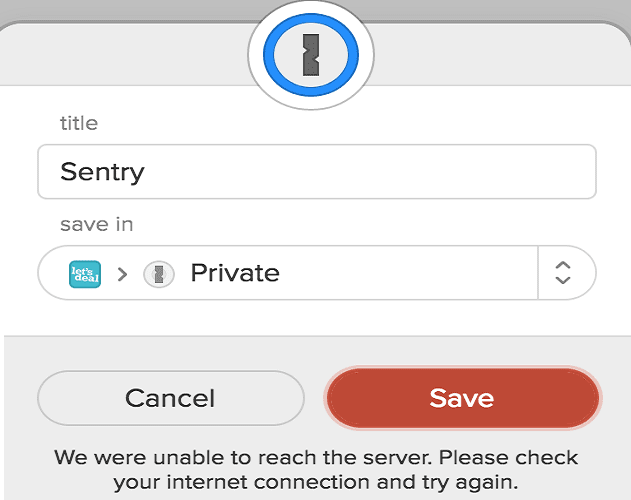
연결을 차단하는 항목 확인
먼저 1Password의 연결을 차단하는 것이 무엇인지 확인하십시오. 바이러스 백신, 방화벽 및 VPN을 비활성화하고 오류가 지속되는지 확인하십시오. 또한 1Password를 제외한 모든 브라우저 확장을 비활성화하고 새 비밀번호를 다시 저장해 보십시오.

라우터를 다시 시작하거나 아주 오랫동안 하지 않은 경우 장치의 플러그를 완전히 뽑으십시오. 라우터의 플러그를 뽑으면 연결을 방해할 수 있는 모든 임시 파일을 지울 수 있습니다.
캐시 지우기 및 브라우저 업데이트
컴퓨터에서 오래된 브라우저 버전을 실행 중인 경우 업데이트를 확인하십시오. 최신 브라우저 버전을 설치하고 지금 1Password가 비밀번호를 저장할 수 있는지 확인하세요. 여전히 동일한 서버 연결 오류가 발생하면 브라우저 메뉴를 클릭하고 역사 그리고 선택 인터넷 사용 기록 삭제. 브라우저 캐시를 삭제하고 탭을 새로고침한 후 다시 시도하세요.

모든 쿠키 허용
1Password가 귀하의 비밀번호를 올바르게 저장하고 관리할 수 있도록 하려면 귀하의 브라우저에서 모든 제3자 쿠키를 허용하십시오. 이동 설정, 로 이동 사이트 설정, 선택 모든 쿠키 허용 아래에 일반 설정.

1Password 재설치
오류가 사라지지 않으면 1Password를 완전히 제거하십시오. Chrome 메뉴를 클릭하고 더 많은 도구, 이동 확장 1Password를 찾습니다. 확장자를 선택하고 제거하다 단추. Chrome을 다시 시작하고 확장 프로그램을 다시 설치합니다.

결론
1Password가 서버에 연결할 수 없고 비밀번호를 저장하지 못하는 경우가 있습니다. 이 문제를 해결하려면 브라우저 설정을 조정하여 모든 쿠키를 허용하고 웹 브라우저를 업데이트하십시오. 그런 다음 다른 모든 확장, 바이러스 백신, 방화벽 및 VPN을 일시적으로 비활성화하고 이러한 도구가 1Password를 차단하는지 확인하십시오. 우리가 어떤 해결책을 놓쳤습니까? 이 문제를 해결하는 다른 방법을 찾은 경우 아래 의견에 아이디어를 공유하세요.